O WXtrack possui quatro ecrãs, Instalação, World Map, Ground Path e Flight, que são de fácil acesso, por meio de uma página de controle tabulada. Na primeira execução do programa, será presenteado com o ecrã de Setup. Embora, em condições normais de utilização do mapa-mundo, serão os primeiros a exibir em tempo real, uma apresentação dos seus satélites escolhidos.
Configuração
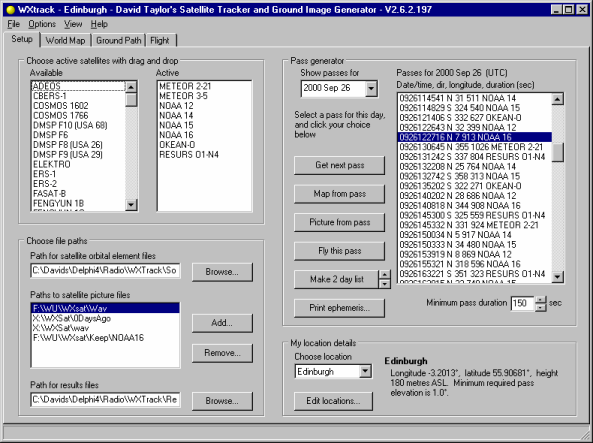
Configuração inicial
Há poucas coisas para configurar no WXtrack. A primeira é ver a localização dos satélites preferidos.
O programa é fornecido com um conjunto de dois elementos de linha de arquivos que foram corridos no momento em que o arquivo foi preparado, mas pode usar os seus próprios arquivos (com a extensões de arquivo .ELT ou .2 LI). Pode especificar o caminho onde os arquivos vivos ficaram, para que possam ser partilhados com outros programas que utilizem os dados orbitais. Com o rato, arraste os satélites que se encontram na lista disponível e que pretende monitorizar, para a lista activa (Active list). Deve então configurar os detalhes do seu Local (My Location), que é inicialmente fixada para Edimburgo, mas deve clicar em Editar localizações e colocar a sua localização no formato de graus decimais de latitude e longitude. A Oeste de Greenwich e ao sul do equador os números serão negativos. Clicando no botão (Make pass list). Mostra a lista, dos satélites escolhidos e fornece uma tabela de passagens para e da sua localização, para uma previsão de 2 dias antes. Pode realmente prever até 28 dias. Pode se o entender, observar uma tabela até 3 meses à frente com o Ephemeris. Finalmente, se quiser comparar os mapas terrestres, com as imagens reais do satélite, deve digitar um ou mais caminhos para as imagens por satélite. Estes devem ser nomeados em conformidade com a convenção WXSat, embora uma variedade de tipos de arquivo são permitidos e são descritos na documentação. (BMP, PNG e JPEG).
Rotina de interacção
Normalmente faz-se uso de Instalação para determinar qual o satélite que pretende ter sobre as próximas páginas. Pode seleccionar uma passagem da lista (e como altera a data da lista para o dia, vai aparecer após um pequeno atraso - o atraso é para evitar a excessiva cintilação. Depois de ter seleccionado uma passagem, pode clicar sobre o mapa, quer a partir de passagem ou dos pontos, que servem de guias para o satélite. ex. data / hora de sua escolha pré-carregado. Note que o período das passagens está UTC, e o programa usa a configuração que fizer no Painel de Controle do Windows para converter as informações do fuso horário para o seu computador relógio do tempo para UTC, por isso, certifique-se que esta informação está correcta.
World Map
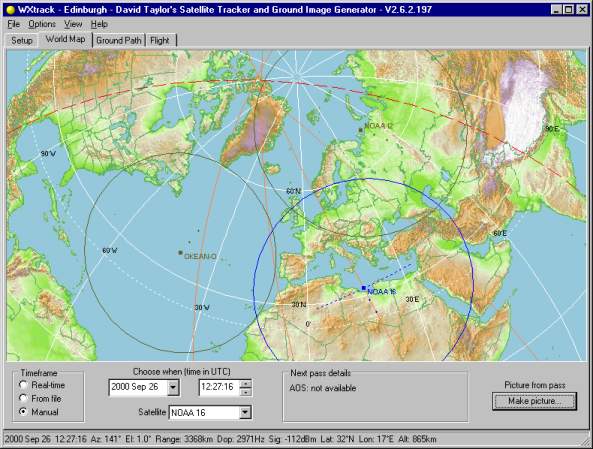
Na primeira janela, vê a informação World Map. Este mapa, apresenta uma linha tracejada mostrando a rota dos sensores aproximados "primário" satélite (NOAA 16 na janela acima). Para os satélites escolhidos durante os últimos cinco minutos. Os rastos de um ou mais satélites podem ser exibidos. Detalhes do sinal da localização do satélite.
O Mapa-mundo é tudo o que precisa do programa e tem algumas das funcionalidades do WinOrbit, mas sem a multiplicidade de janelas que tornam difícil a sua utilização.
Ground Caminho
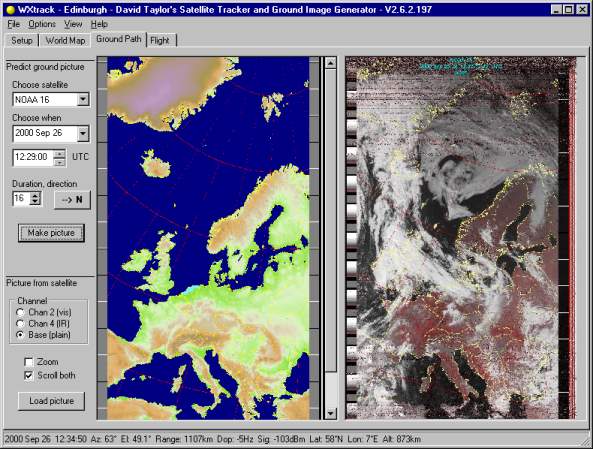
A principal característica é a capacidade do WXtrack ilustrado acima. Do lado esquerdo, vemos a imagem que deveria ser produzida aquando de uma passagem. O programa permite colocar lado a lado as duas imagens, a que temos e a recebida em tempo real via satélite para que, áreas que não são claras ou cobertas por nuvens, possam ser determinadas. Podem ser escolhidos um conjunto diferente de parâmetros.
Se não for possível obter uma imagem de satélite, provavelmente é porque as imagens não estão conforme as convenções da nomenclatura descrita na documentação, ou não tenha criado os caminhos correctamente para as imagens de satélite. Pode escolher o canal visível ou infravermelho e pode ampliar as duas imagens.
A previsão actual e as imagens podem não coincidir exactamente - mas não por causa de qualquer erro do programa.
Next: SatSignal